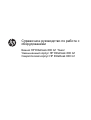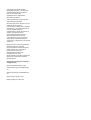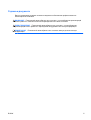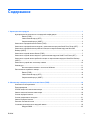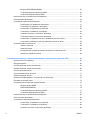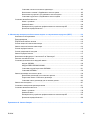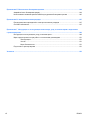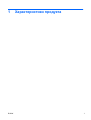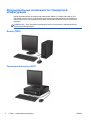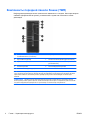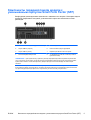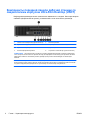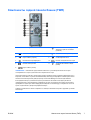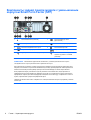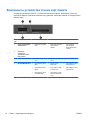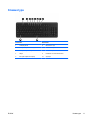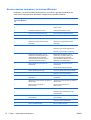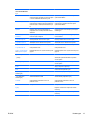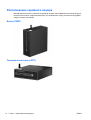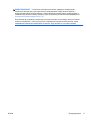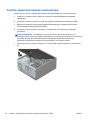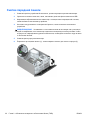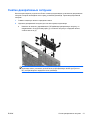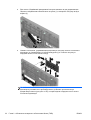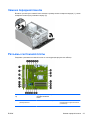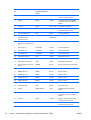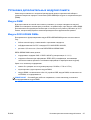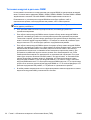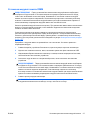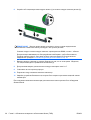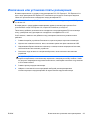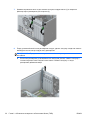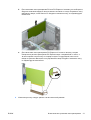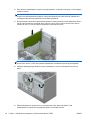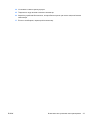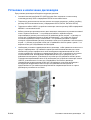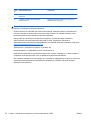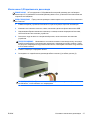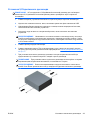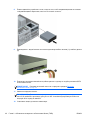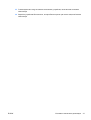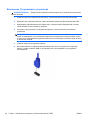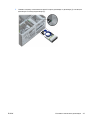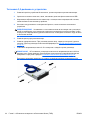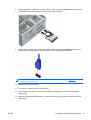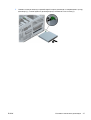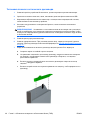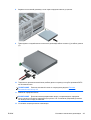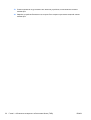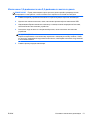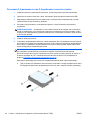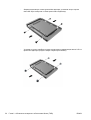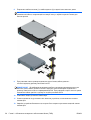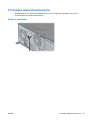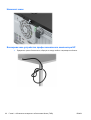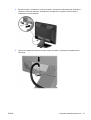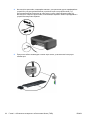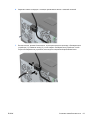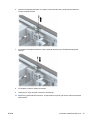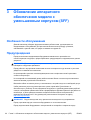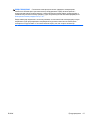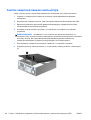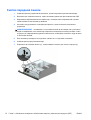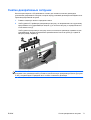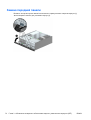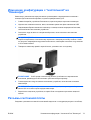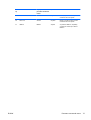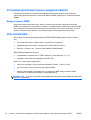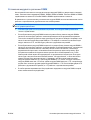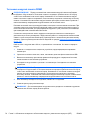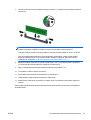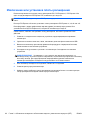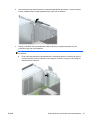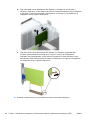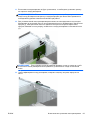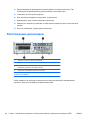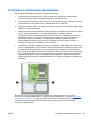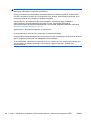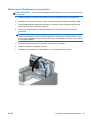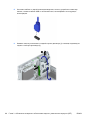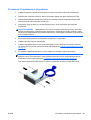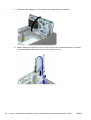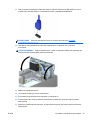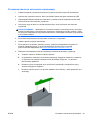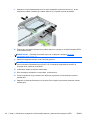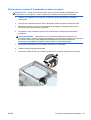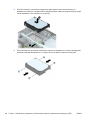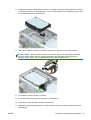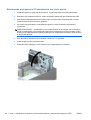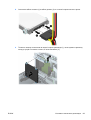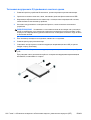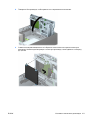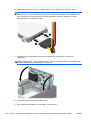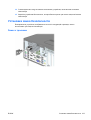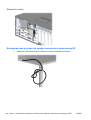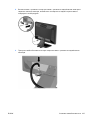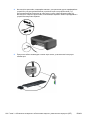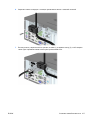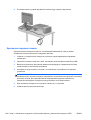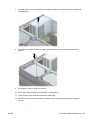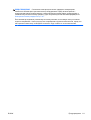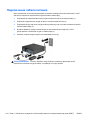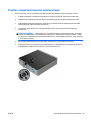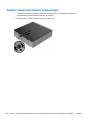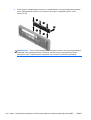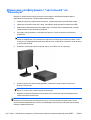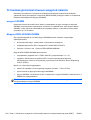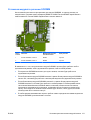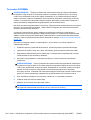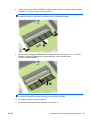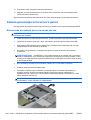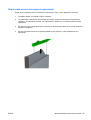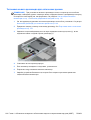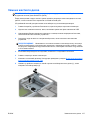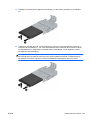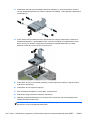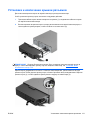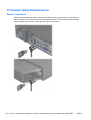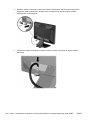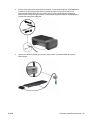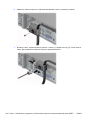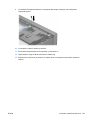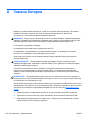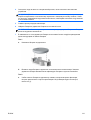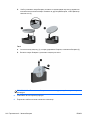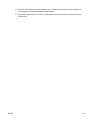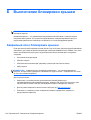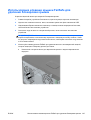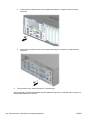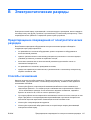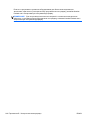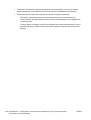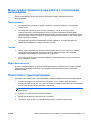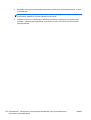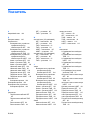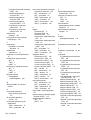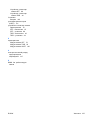HP EliteDesk 800 G1 Ultra-slim PC (ENERGY STAR) Справочное руководство
- Тип
- Справочное руководство
Это руководство также подходит для
- EliteDesk 800 G1 Base Model Small Form Factor PC
- EliteDesk 800 G1 Base Model Tower PC
- EliteDesk 800 G1 Base Model Ultra-slim PC
- EliteDesk 800 G1 Small Form Factor PC
- EliteDesk 800 G1 Small Form Factor PC (ENERGY STAR)
- EliteDesk 800 G1 Tower PC
- EliteDesk 800 G1 Tower PC (ENERGY STAR)
- EliteDesk 800 G1 Tower PC (ENERGY STAR) Bundle
- EliteDesk 800 G1 Tower PC Bundle
- EliteDesk 800 G1 Ultra-slim PC

Справочное руководство по работе с
оборудованием
Башня HP EliteDesk 800 G1 Tower
Уменьшенный корпус HP EliteDesk 800 G1
Сверхплоский корпус HP EliteDesk 800 G1

© Copyright 2013 Hewlett-Packard
Development Company, L.P. Сведения,
содержащиеся в данном документе,
могут быть изменены без
предварительного уведомления.
Microsoft® и Windows® –
зарегистрированные в США торговые
марки Microsoft Corporation.
Все виды гарантий на продукты и услуги
компании HP указываются
исключительно в заявлениях о гарантии,
прилагаемых к указанным продуктам и
услугам. Никакие сведения,
содержащиеся в данном документе, не
должны истолковываться как
предоставление дополнительных
гарантий. Компания HP не несет
ответственности
за технические или
редакторские ошибки или пропуски,
которые могут содержаться в настоящем
документе.
Представленные в данном руководстве
сведения защищены законами,
регулирующими отношения авторского
права. Никакая часть настоящего
руководства не может быть
воспроизведена какими-либо
средствами (в том числе
фотокопировальными) без специального
письменного разрешения компании
Hewlett-Packard.
Справочное руководство по работе с
оборудованием
Башня HP EliteDesk 800 G1 Tower
Уменьшенный корпус HP EliteDesk 800
G1
Сверхплоский корпус HP EliteDesk 800
G1
Первый выпуск (апрель 2013)
Номер документа: 719014–251

О данном документе
Данное руководство содержит основные сведения по обновлению профессиональных
компьютеров HP EliteDesk.
ВНИМАНИЕ! Помеченный таким образом текст означает, что несоблюдение рекомендаций
может привести к тяжелым телесным повреждениям или гибели человека.
ПРЕДУПРЕЖДЕНИЕ. Помеченный таким образом текст означает, что несоблюдение
рекомендаций может привести к повреждению оборудования или потере информации.
ПРИМЕЧАНИЕ. Помеченный таким образом текст означает важную дополнительную
информацию.
RUWW iii

iv О данном документе RUWW

Содержание
1 Характеристики продукта ............................................................................................................................ 1
Функциональные возможности стандартной конфигурации ........................................................... 2
Башня (TWR) ...................................................................................................................... 2
Уменьшенный корпус (SFF) .............................................................................................. 2
Сверхплоский корпус (USDT) ............................................................................................ 3
Компоненты передней панели башни (TWR) ................................................................................... 4
Компоненты передней панели модели с уменьшенным корпусом Small Form Factor (SFF) ........ 5
Компоненты передней панели рабочей станции со сверхплоским корпусом Ultra-Slim
Desktop (USDT) ................................................................................................................................... 6
Компоненты задней панели башни (TWR) ....................................................................................... 7
Компоненты задней панели модели с уменьшенным корпусом Small Form Factor (SFF) ............ 8
Компоненты задней панели рабочей станции со сверхплоским корпусом Ultra-Slim Desktop
(USDT) ................................................................................................................................................. 9
Компоненты устройства чтения карт памяти ................................................................................. 10
Клавиатура ........................................................................................................................................ 11
Использование клавиши с логотипом Windows ............................................................. 12
Расположение серийного номера ................................................................................................... 14
Башня (TWR) .................................................................................................................... 14
Уменьшенный корпус (SFF) ............................................................................................ 14
Сверхплоский корпус (USDT) .......................................................................................... 15
2 Обновления аппаратного обеспечения башни (TWR) .......................................................................... 16
Особенности обслуживания ............................................................................................................ 16
Предупреждения .............................................................................................................................. 16
Снятие защитной панели компьютера ............................................................................................ 18
Замена защитной панели компьютера ........................................................................................... 19
Снятие передней панели ................................................................................................................. 20
Снятие декоративных заглушек ...................................................................................................... 21
Замена передней панели ................................................................................................................. 23
Разъемы системной платы .............................................................................................................. 23
Установка дополнительных модулей
памяти ................................................................................ 25
Модули DIMM ................................................................................................................... 25
RUWW v
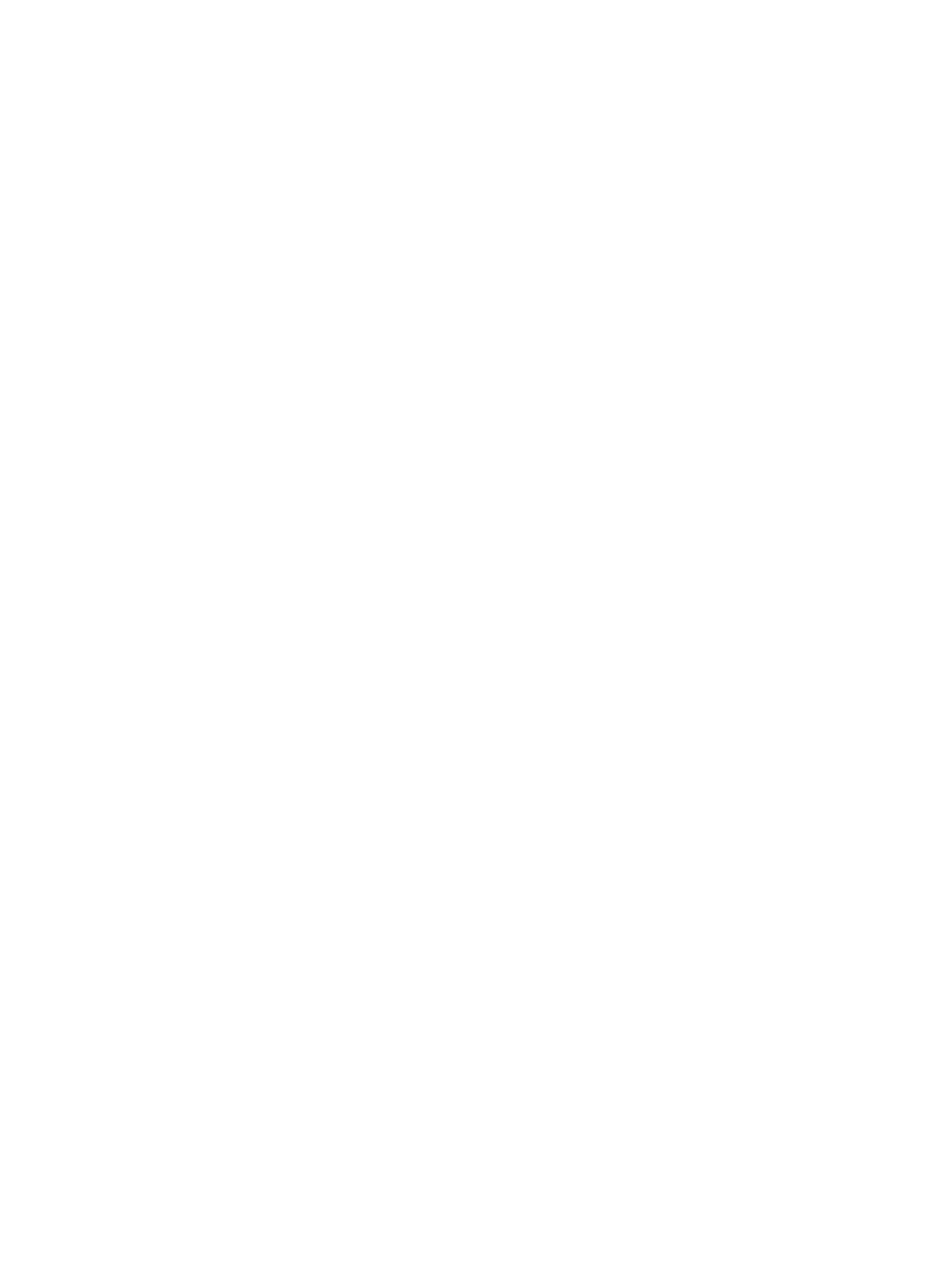
Модули DDR3-SDRAM DIMMs ........................................................................................ 25
Установка модулей в разъемы DIMM ............................................................................. 26
Установка модулей памяти DIMM .................................................................................. 27
Извлечение или установка платы расширения ............................................................................. 29
Расположение дисководов .............................................................................................................. 34
Установка и извлечение дисководов .............................................................................................. 35
Извлечение 5,25-дюймового дисковода ........................................................................ 37
Установка 5,25-дюймового дисковода ........................................................................... 39
Извлечение 3,5-дюймового устройства ......................................................................... 42
Установка 3,5-дюймового устройства ............................................................................ 44
Удаление плоского оптического дисковода ................................................................... 46
Установка плоского оптического дисковода .................................................................. 48
Извлечение 3,5-дюймового или 2,5-дюймового жесткого диска .................................. 51
Установка 3,5-дюймового или 2,5-дюймового жесткого диска
..................................... 54
Установка замка безопасности ........................................................................................................ 59
Замок с тросиком ............................................................................................................. 59
Навесной замок ................................................................................................................ 60
Блокировочное устройство профессионального компьютера HP ............................... 60
Крепление передней панели ........................................................................................... 64
3 Обновление аппаратного обеспечения модели с уменьшенным корпусом (SFF) ......................... 66
Особенности обслуживания ............................................................................................................ 66
Предупреждения .............................................................................................................................. 66
Снятие защитной панели компьютера ............................................................................................ 68
Замена защитной панели компьютера ........................................................................................... 69
Снятие передней панели ................................................................................................................. 70
Снятие декоративных заглушек ...................................................................................................... 71
Замена передней панели ................................................................................................................. 72
Изменение конфигурации с "настольной" на "башенную" ............................................................ 73
Разъемы
системной платы .............................................................................................................. 73
Установка дополнительных модулей памяти ................................................................................ 76
Модули памяти DIMM ...................................................................................................... 76
DDR3-SDRAM DIMM ........................................................................................................ 76
Установка модулей в разъемы DIMM ............................................................................. 77
Установка модулей памяти DIMM .................................................................................. 78
Извлечение или установка платы расширения ............................................................................. 80
Расположение дисководов .............................................................................................................. 84
Установка и извлечение дисководов .............................................................................................. 85
Извлечение 3,5-дюймового устройства ......................................................................... 87
Установка 3,5-дюймового устройства ............................................................................ 89
Удаление плоского оптического дисковода ................................................................... 92
vi RUWW

Установка плоского оптического дисковода .................................................................. 93
Извлечение и замена 3,5-дюймового жесткого диска ................................................... 95
Извлечение внутреннего 2,5-дюймового жесткого диска ............................................. 98
Установка внутреннего 2,5-дюймового жесткого диска .............................................. 100
Установка замка безопасности ...................................................................................................... 103
Замок с тросиком ........................................................................................................... 103
Навесной замок .............................................................................................................. 104
Блокировочное устройство профессионального компьютера HP ............................. 104
Крепление передней панели ......................................................................................... 108
4 Обновление аппаратного обеспечения модели со сверхплоским корпусом (USDT) .................. 110
Особенности обслуживания .......................................................................................................... 110
Предупреждения ............................................................................................................................ 110
Подключение кабеля питания ....................................................................................................... 112
Снятие защитной
панели компьютера .......................................................................................... 113
Замена защитной панели компьютера ......................................................................................... 114
Снятие передней панели ............................................................................................................... 115
Снятие декоративной заглушки ..................................................................................................... 115
Замена передней панели ............................................................................................................... 117
Изменение конфигурации с "настольной" на "башенную" .......................................................... 118
Разъемы системной платы ............................................................................................................ 119
Установка дополнительных модулей памяти .............................................................................. 120
модули SODIMM ............................................................................................................. 120
Модули DDR3-SDRAM SODIMM ................................................................................... 120
Установка модулей в разъемы SODIMM ..................................................................... 121
Установка SODIMMs ...................................................................................................... 122
Замена дисковода оптического диска ........................................................................................... 124
Извлечение дисковода для оптических дисков ........................................................... 124
Подготовка нового оптического дисковода .................................................................. 125
Установка нового
дисковода для оптических дисков .................................................. 126
Замена жесткого диска .................................................................................................................. 127
Установка и извлечение крышки разъемов .................................................................................. 131
Установка замка безопасности ...................................................................................................... 132
Замок с тросиком ........................................................................................................... 132
Навесной замок .............................................................................................................. 133
Блокировочное устройство профессионального компьютера HP ............................. 133
Крепление передней панели ......................................................................................... 138
Приложение А Замена батареи ................................................................................................................. 140
RUWW vii

Приложение Б Выключение блокировки крышки ................................................................................. 144
Аварийный ключ блокировки крышки ........................................................................................... 144
Использование клавиши крышки FailSafe для удаления блокировки крышки .......................... 145
Приложение В Электростатические разряды ......................................................................................... 147
Предотвращение повреждений от электростатических разрядов ............................................. 147
Способы заземления ...................................................................................................................... 147
Приложение Г Инструкции по эксплуатации компьютера, уход за компьютером и подготовка
к транспортировке ........................................................................................................................................ 149
Инструкции по эксплуатации и уходу за компьютером ............................................................... 149
Меры предосторожности при работе
с оптическими дисководами ............................................ 151
Эксплуатация ................................................................................................................. 151
Чистка ............................................................................................................................. 151
Меры безопасности ....................................................................................................... 151
Подготовка к транспортировке ...................................................................................................... 151
Указатель ........................................................................................................................................................ 153
viii RUWW

1 Характеристики продукта
RUWW 1

Функциональные возможности стандартной
конфигурации
Набор функциональных возможностей компьютера зависит от конкретной модели. Для
просмотра полного списка установленного на компьютере оборудования и программного
обеспечения запустите служебную программу диагностики (имеется только на некоторых
моделях).
ПРИМЕЧАНИЕ. Все три модели компьютеров можно использовать в вертикальной или
горизонтальной ориентации.
Башня (TWR)
Уменьшенный корпус (SFF)
2 Глава 1 Характеристики продукта RUWW

Сверхплоский корпус (USDT)
RUWW Функциональные возможности стандартной конфигурации 3

Компоненты передней панели башни (TWR)
Конфигурация дисководов может изменяться в зависимости от модели. Некоторые модели
снабжены декоративной заглушкой, установленной в одном или нескольких отсеках
дисководов.
15,25-дюймовый отсек для дисковода
половинной высоты (за панелью)
6 Индикатор активности жесткого диска
2 Порты USB 2.0 (черные)7Тонкий оптический дисковод (дополнительно)
3 Порты USB 3.0 (синие) 8 3,5-дюймовое устройство чтения карт памяти
(дополнительное)
4 Разъем наушников 9 Разъем микрофона/наушников
5 Кнопка питания с двумя функциями
ПРИМЕЧАНИЕ. При подключении устройства к разъему микрофона/наушников открывается диалоговое
окно с вопросом, использовать
ли разъем как вход для микрофона или как выход для наушников. В любое
время можно изменить назначение разъема, дважды щелкнув значок Audio Manager на панели задач
Windows.
ПРИМЕЧАНИЕ. При включенном питании индикатор включения питания обычно горит белым цветом.
Если индикатор мигает красным цветом, возникла неполадка компьютера и отображается диагностический
код. Для интерпретации кода обратитесь
к Руководству по техническому обслуживанию.
4 Глава 1 Характеристики продукта RUWW

Компоненты передней панели модели с
уменьшенным корпусом Small Form Factor (SFF)
Конфигурация дисководов может изменяться в зависимости от модели. Некоторые модели
снабжены декоративной заглушкой, установленной в одном или нескольких отсеках
дисководов.
1 Тонкий оптический дисковод (дополнительно)5Разъем наушников
2 Порты USB 2.0 (черные)6Кнопка питания с двумя функциями
3 Порты USB 3.0 (синие)7Индикатор активности жесткого диска
4 Разъем микрофона/наушников 83,5-дюймовое устройство чтения карт памяти
(дополнительное)
ПРИМЕЧАНИЕ. При подключении устройства к разъему микрофона/наушников открывается диалоговое
окно с вопросом, использовать ли разъем как вход для микрофона или как выход
для наушников. В любое
время можно изменить назначение разъема, дважды щелкнув значок Audio Manager на панели задач
Windows.
ПРИМЕЧАНИЕ. При включенном питании индикатор включения питания обычно горит белым цветом.
Если индикатор мигает красным цветом, возникла неполадка компьютера и отображается диагностический
код. Для интерпретации кода обратитесь к Руководству по техническому обслуживанию.
RUWW Компоненты передней панели модели с уменьшенным корпусом Small Form Factor (SFF) 5

Компоненты передней панели рабочей станции со
сверхплоским корпусом Ultra-Slim Desktop (USDT)
Конфигурация дисководов может изменяться в зависимости от модели. Некоторые модели
снабжены декоративной заглушкой, установленной в отсек оптического дисковода.
1 Тонкий оптический дисковод (дополнительно)5Разъем наушников
2 Порты USB 2.0 (черные)6Индикатор активности жесткого диска
3 Порты USB 3.0 (синие)7Двухпозиционная кнопка питания
4 Разъем микрофона/наушников 8 Устройство чтения SD карт (дополнительное)
ПРИМЕЧАНИЕ. При подключении устройства к разъему микрофона/наушников открывается диалоговое
окно с вопросом, использовать ли разъем как вход для микрофона или как выход для наушников. В любое
время можно изменить назначение разъема, дважды щелкнув значок Audio Manager на панели задач
Windows.
ПРИМЕЧАНИЕ. При включенном питании индикатор включения питания обычно горит белым цветом.
Если индикатор мигает красным цветом, возникла неполадка компьютера и отображается диагностический
код. Для интерпретации кода обратитесь к Руководству по техническому обслуживанию.
6 Глава 1 Характеристики продукта RUWW

Компоненты задней панели башни (TWR)
1 Разъем шнура питания 7 Разъем линейного выхода для
звуковых устройств с питанием
(зеленый)
2
Разъем клавиатуры PS/2 (фиолетовый)8 Разъем мыши PS/2 (зеленый)
3
Порты USB 2.0 (черные)9Сетевой разъем RJ-45
4
Разъемы монитора DisplayPort 10 Разъем последовательного порта
5
Разъем монитора VGA 11 Аудиоразъем линейного входа
(синий)
6
Порты USB 3.0 (синие)
ПРИМЕЧАНИЕ. Компания HP предоставляет возможность установки дополнительного второго
последовательного порта и дополнительного параллельного порта.
При подключении устройства к синему аудио разъему линейного входа открывается диалоговое окно с
вопросом, использовать ли разъем как линейный вход или вход для микрофона. В любое время можно
изменить назначение разъема, дважды щелкнув значок Audio Manager на панели задач Windows.
Если графическая карта установлена в один из разъемов на системной плате, видео разъемы на
графической карте и интегрированную графическую систему на системной плате можно использовать
одновременно. Однако для такой конфигурации сообщения теста POST будут отображаться только на
экране, подключенном к дискретной графической карте.
Графика системной платы может отображаться с помощью изменения настроек в
программе установки
компьютера.
RUWW Компоненты задней панели башни (TWR) 7

Компоненты задней панели модели с уменьшенным
корпусом Small Form Factor (SFF)
1 Разъем мыши PS/2 (зеленый)7Разъем клавиатуры PS/2
(фиолетовый)
2
Сетевой разъем RJ-45 8 Разъемы монитора DisplayPort
3
Разъем последовательного порта 9 Разъем монитора VGA
4
Порты USB 2.0 (черные)10Порты USB 3.0 (синие)
5
Аудиоразъем линейного входа (синий)11 Разъем линейного выхода для
звуковых устройств с питанием
(зеленый)
6 Разъем шнура питания
ПРИМЕЧАНИЕ. Компания HP предоставляет возможность установки дополнительного второго
последовательного порта и дополнительного параллельного порта.
При подключении устройства к синему аудио разъему линейного входа открывается диалоговое окно с
вопросом, использовать ли разъем как линейный вход или вход для микрофона. В любое время
можно
изменить назначение разъема, дважды щелкнув значок Audio Manager на панели задач Windows.
Если графическая карта установлена в один из разъемов на системной плате, видео разъемы на
графической карте и интегрированную графическую систему на системной плате можно использовать
одновременно. Однако для такой конфигурации сообщения теста POST будут отображаться только на
экране, подключенном к дискретной графической карте.
Графика системной платы может отображаться с помощью изменения настроек в программе установки
компьютера.
8 Глава 1 Характеристики продукта RUWW

Компоненты задней панели рабочей станции со
сверхплоским корпусом Ultra-Slim Desktop (USDT)
1 Разъем линейного выхода для звуковых
устройств с питанием (зеленый)
6 Разъем монитора VGA
2 Порты USB 2.0 (черные)7 Разъем шнура питания
3
Порты USB 3.0 (синие)8Аудиоразъем линейного входа
(синий)
4
Разъемы монитора DisplayPort 9 Сетевой разъем RJ-45
5 Разъем клавиатуры PS/2 (фиолетовый)10 Разъем мыши PS/2 (зеленый)
ПРИМЕЧАНИЕ. При подключении устройства к синему аудио разъему линейного входа открывается
диалоговое окно с вопросом, использовать ли разъем как линейный вход или вход для микрофона. В любое
время можно изменить назначение разъема, дважды щелкнув значок Audio Manager на панели задач
Windows.
Если установлена графическая
карта MXM, можно использовать все видео разъемы одновременно. Однако
для такой конфигурации сообщения теста POST будут отображаться только на экране, подключенном к
верхнему разъему DisplayPort.
Графика системной платы может отображаться с помощью изменения настроек в программе установки
компьютера.
RUWW Компоненты задней панели рабочей станции со сверхплоским корпусом Ultra-Slim Desktop
(USDT)
9

Компоненты устройства чтения карт памяти
Устройство чтения карт памяти – это дополнительное устройство, имеюшееся только на
некоторых моделях. Описание компонентов устройства чтения карт памяти см. на рисунке и в
таблице ниже.
Но
мер
Гнездо Носитель
1 Карта памяти SD/HC/
XC/UHS-1/Plus
● Карта Secure Digital
(SD)
● Карта Secure Digital
High Capacity
(SDHC)
● Карта памяти
Secure Digital
Extended Capacity
(SDXC)
2 Индикатор
активности
устройства чтения
карт памяти
3 CompactFlash I/II
●
Карта CompactFlash
тип 1
●
Карта CompactFlash
тип 2
●
Диск MicroDrive
4 MS PRO/MS PRO Duo
●
Карта Memory Stick
(MS)
● Карта Memory Stick
Select
●
Карта Memory Stick
PRO (MS PRO)
●
Memory Stick
MagicGate
● Карта Memory Stick
Duo (MS Duo)
●
Карта Memory Stick
PRO Duo (MS PRO
Duo)
●
Карта Memory Stick
MagicGate Duo
● Карта Memory Stick
PRO-HG Duo
10 Глава 1 Характеристики продукта RUWW

Клавиатура
Компонент Компонент
1 Спящий режим 6 Выключить звук
2 Быстрая перемотка назад 7 Уменьшение громкости
3 Воспроизведение/Пауза 8 Увеличить громкость
4 Пауза 9 Клавиша с логотипом Windows
5 Быстрая перемотка вперед 10 Функция
RUWW Клавиатура 11

Использование клавиши с логотипом Windows
Клавиша с логотипом Windows используется в сочетании с другими клавишами для
выполнения определенных действий в операционных системах Windows.
Клавиша с
логотипом Windows
+ p
Windows 7 Windows 8
нет другой кнопки Отображение или закрытие меню «Пуск» Отображение начального экрана
в Opens charms
d Отображение рабочего стола Отображение рабочего стола
e Открытие окна «Мой компьютер» Запуск браузера Windows Explorer
f Открытие окна поиска документов Переход к файлам чудо-кнопки «Поиск»
Ctrl + f Открытие окна поиска компьютеров Открытие окна поиска компьютеров
g Циклическое переключение между
гаджетами
Циклическое переключение между
гаджетами
h
Переход к чудо-кнопке «Общий доступ»
i Переход к чудо-кнопке «Параметры»
k Переход к чудо-кнопке «Устройства»
l Блокировка компьютера, если он
подключен к сетевому домену, или
переключение между сеансами
пользователей, если компьютер не
подключен к сетевому домену
Блокировка компьютера, если он
подключен к сетевому домену, или
переключение между сеансами
пользователей, если компьютер не
подключен
к сетевому домену
m Свертывание окон всех открытых
приложений
Свертывание окон всех открытых
приложений
o Закрепление ориентации экрана
p Выбор режима презентации Открытие параметров проектирования
q Переход к чудо-кнопке «Поиск»
r Открытие диалогового окна «Запуск
программы»
Открытие диалогового окна «Запуск
программы»
t Циклическое переключение программ на
панели задач
Циклическое переключение программ на
панели задач
u Запуск центра специальных
возможностей
Запуск
центра специальных
возможностей
v Циклическое переключение уведомлений
w Переход к меню «Параметры» чудо-
кнопки «Поиск»
x Открытие центра мобильности Windows
(при наличии)
Открытие центра мобильности Windows
(при наличии)
z Открытие панели приложений
F1 Запуск справки Windows Запуск справки Windows
12 Глава 1 Характеристики продукта RUWW
Страница загружается ...
Страница загружается ...
Страница загружается ...
Страница загружается ...
Страница загружается ...
Страница загружается ...
Страница загружается ...
Страница загружается ...
Страница загружается ...
Страница загружается ...
Страница загружается ...
Страница загружается ...
Страница загружается ...
Страница загружается ...
Страница загружается ...
Страница загружается ...
Страница загружается ...
Страница загружается ...
Страница загружается ...
Страница загружается ...
Страница загружается ...
Страница загружается ...
Страница загружается ...
Страница загружается ...
Страница загружается ...
Страница загружается ...
Страница загружается ...
Страница загружается ...
Страница загружается ...
Страница загружается ...
Страница загружается ...
Страница загружается ...
Страница загружается ...
Страница загружается ...
Страница загружается ...
Страница загружается ...
Страница загружается ...
Страница загружается ...
Страница загружается ...
Страница загружается ...
Страница загружается ...
Страница загружается ...
Страница загружается ...
Страница загружается ...
Страница загружается ...
Страница загружается ...
Страница загружается ...
Страница загружается ...
Страница загружается ...
Страница загружается ...
Страница загружается ...
Страница загружается ...
Страница загружается ...
Страница загружается ...
Страница загружается ...
Страница загружается ...
Страница загружается ...
Страница загружается ...
Страница загружается ...
Страница загружается ...
Страница загружается ...
Страница загружается ...
Страница загружается ...
Страница загружается ...
Страница загружается ...
Страница загружается ...
Страница загружается ...
Страница загружается ...
Страница загружается ...
Страница загружается ...
Страница загружается ...
Страница загружается ...
Страница загружается ...
Страница загружается ...
Страница загружается ...
Страница загружается ...
Страница загружается ...
Страница загружается ...
Страница загружается ...
Страница загружается ...
Страница загружается ...
Страница загружается ...
Страница загружается ...
Страница загружается ...
Страница загружается ...
Страница загружается ...
Страница загружается ...
Страница загружается ...
Страница загружается ...
Страница загружается ...
Страница загружается ...
Страница загружается ...
Страница загружается ...
Страница загружается ...
Страница загружается ...
Страница загружается ...
Страница загружается ...
Страница загружается ...
Страница загружается ...
Страница загружается ...
Страница загружается ...
Страница загружается ...
Страница загружается ...
Страница загружается ...
Страница загружается ...
Страница загружается ...
Страница загружается ...
Страница загружается ...
Страница загружается ...
Страница загружается ...
Страница загружается ...
Страница загружается ...
Страница загружается ...
Страница загружается ...
Страница загружается ...
Страница загружается ...
Страница загружается ...
Страница загружается ...
Страница загружается ...
Страница загружается ...
Страница загружается ...
Страница загружается ...
Страница загружается ...
Страница загружается ...
Страница загружается ...
Страница загружается ...
Страница загружается ...
Страница загружается ...
Страница загружается ...
Страница загружается ...
Страница загружается ...
Страница загружается ...
Страница загружается ...
Страница загружается ...
Страница загружается ...
Страница загружается ...
Страница загружается ...
Страница загружается ...
Страница загружается ...
Страница загружается ...
Страница загружается ...
Страница загружается ...
Страница загружается ...
-
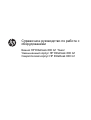 1
1
-
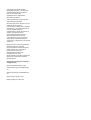 2
2
-
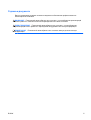 3
3
-
 4
4
-
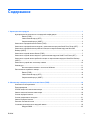 5
5
-
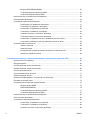 6
6
-
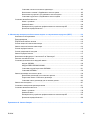 7
7
-
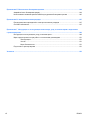 8
8
-
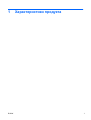 9
9
-
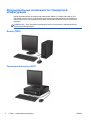 10
10
-
 11
11
-
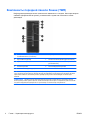 12
12
-
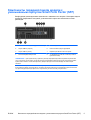 13
13
-
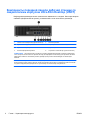 14
14
-
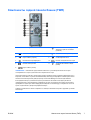 15
15
-
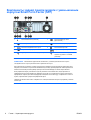 16
16
-
 17
17
-
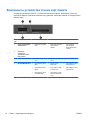 18
18
-
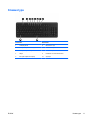 19
19
-
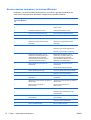 20
20
-
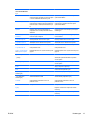 21
21
-
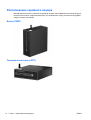 22
22
-
 23
23
-
 24
24
-
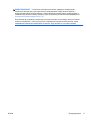 25
25
-
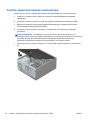 26
26
-
 27
27
-
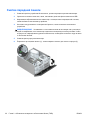 28
28
-
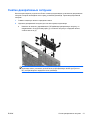 29
29
-
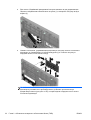 30
30
-
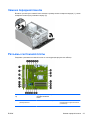 31
31
-
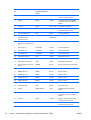 32
32
-
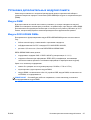 33
33
-
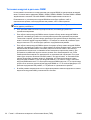 34
34
-
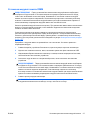 35
35
-
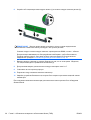 36
36
-
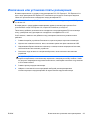 37
37
-
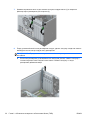 38
38
-
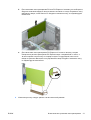 39
39
-
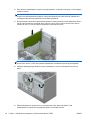 40
40
-
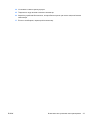 41
41
-
 42
42
-
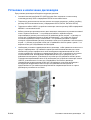 43
43
-
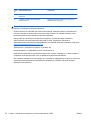 44
44
-
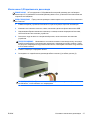 45
45
-
 46
46
-
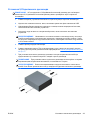 47
47
-
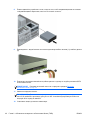 48
48
-
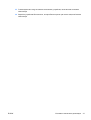 49
49
-
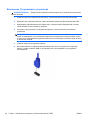 50
50
-
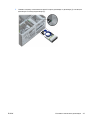 51
51
-
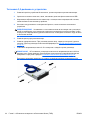 52
52
-
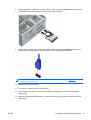 53
53
-
 54
54
-
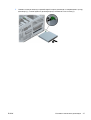 55
55
-
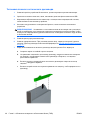 56
56
-
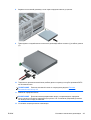 57
57
-
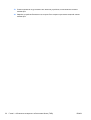 58
58
-
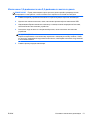 59
59
-
 60
60
-
 61
61
-
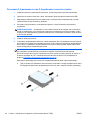 62
62
-
 63
63
-
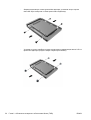 64
64
-
 65
65
-
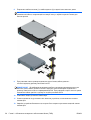 66
66
-
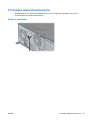 67
67
-
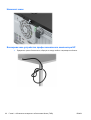 68
68
-
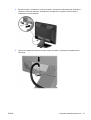 69
69
-
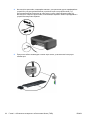 70
70
-
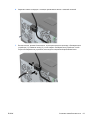 71
71
-
 72
72
-
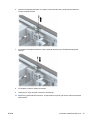 73
73
-
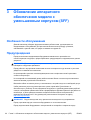 74
74
-
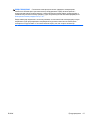 75
75
-
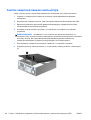 76
76
-
 77
77
-
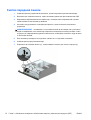 78
78
-
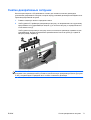 79
79
-
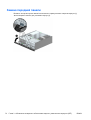 80
80
-
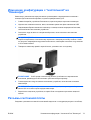 81
81
-
 82
82
-
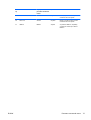 83
83
-
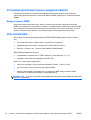 84
84
-
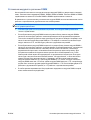 85
85
-
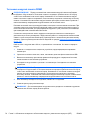 86
86
-
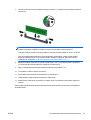 87
87
-
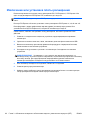 88
88
-
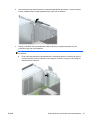 89
89
-
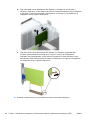 90
90
-
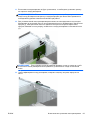 91
91
-
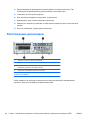 92
92
-
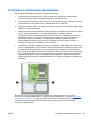 93
93
-
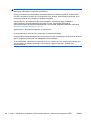 94
94
-
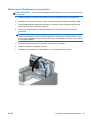 95
95
-
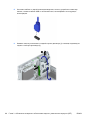 96
96
-
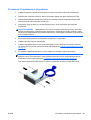 97
97
-
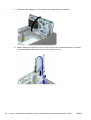 98
98
-
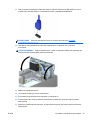 99
99
-
 100
100
-
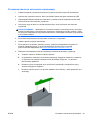 101
101
-
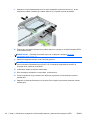 102
102
-
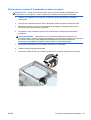 103
103
-
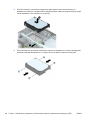 104
104
-
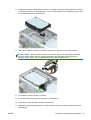 105
105
-
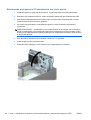 106
106
-
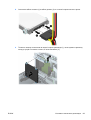 107
107
-
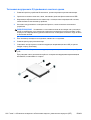 108
108
-
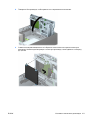 109
109
-
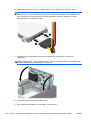 110
110
-
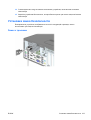 111
111
-
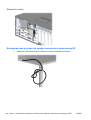 112
112
-
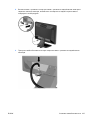 113
113
-
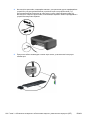 114
114
-
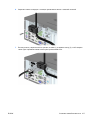 115
115
-
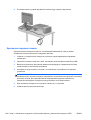 116
116
-
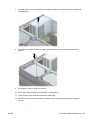 117
117
-
 118
118
-
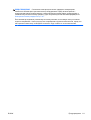 119
119
-
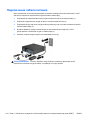 120
120
-
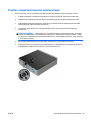 121
121
-
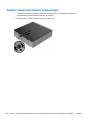 122
122
-
 123
123
-
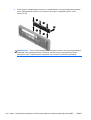 124
124
-
 125
125
-
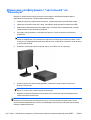 126
126
-
 127
127
-
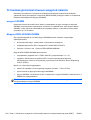 128
128
-
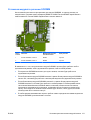 129
129
-
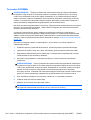 130
130
-
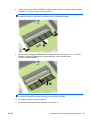 131
131
-
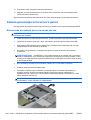 132
132
-
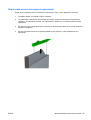 133
133
-
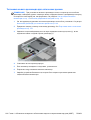 134
134
-
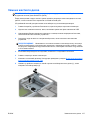 135
135
-
 136
136
-
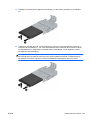 137
137
-
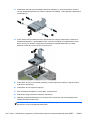 138
138
-
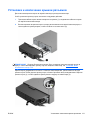 139
139
-
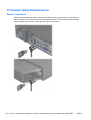 140
140
-
 141
141
-
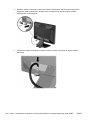 142
142
-
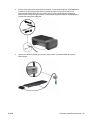 143
143
-
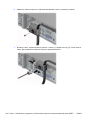 144
144
-
 145
145
-
 146
146
-
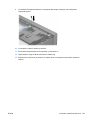 147
147
-
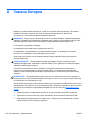 148
148
-
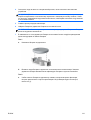 149
149
-
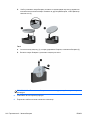 150
150
-
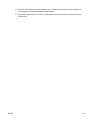 151
151
-
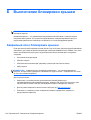 152
152
-
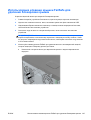 153
153
-
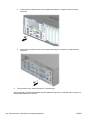 154
154
-
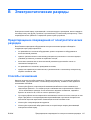 155
155
-
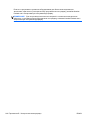 156
156
-
 157
157
-
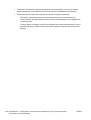 158
158
-
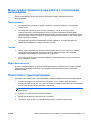 159
159
-
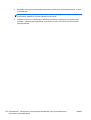 160
160
-
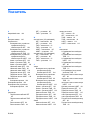 161
161
-
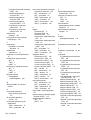 162
162
-
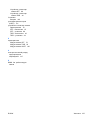 163
163
HP EliteDesk 800 G1 Ultra-slim PC (ENERGY STAR) Справочное руководство
- Тип
- Справочное руководство
- Это руководство также подходит для
-
- EliteDesk 800 G1 Base Model Small Form Factor PC
- EliteDesk 800 G1 Base Model Tower PC
- EliteDesk 800 G1 Base Model Ultra-slim PC
- EliteDesk 800 G1 Small Form Factor PC
- EliteDesk 800 G1 Small Form Factor PC (ENERGY STAR)
- EliteDesk 800 G1 Tower PC
- EliteDesk 800 G1 Tower PC (ENERGY STAR)
- EliteDesk 800 G1 Tower PC (ENERGY STAR) Bundle
- EliteDesk 800 G1 Tower PC Bundle
- EliteDesk 800 G1 Ultra-slim PC
Задайте вопрос, и я найду ответ в документе
Поиск информации в документе стал проще с помощью ИИ
Похожие модели бренда
-
HP EliteDesk 705 G1 Base Model Small Form Factor PC Справочное руководство
-
HP EliteDesk 700 G1 Microtower PC Справочное руководство
-
HP EliteDesk 705 G1 Base Model Microtower PC Справочное руководство
-
HP ProDesk 400 G1 Base Model Microtower PC Справочное руководство
-
HP EliteDesk 700 G1 Base Model Small Form Factor PC Справочное руководство
-
HP ProDesk 400 G1 Small Form Factor PC Справочное руководство
-
HP ProDesk 600 G1 Tower PC Справочное руководство
-
HP Elite 7100 Microtower PC (ENERGY STAR) Справочное руководство
-
HP ProDesk 400 G2.5 Small Form Factor PC Справочное руководство
-
HP COMPAQ 6000 PRO MICROTOWER PC Справочное руководство